WooCommerce Olmadan WordPress'te Nasıl Satış Yapılır?
Yayınlanan: 2023-01-05WooCommerce kullanmadan çevrimiçi ürün satmanın bir yolunu mu arıyorsunuz?
WooCommerce, WordPress siteleri için güçlü bir e-Ticaret platformudur, ancak her zaman bu kadar karmaşık ve kaynak tüketen bir çözüme ihtiyacınız olmayacak.
Küçük bir çevrimiçi mağazaysanız veya belki de bağış toplama ihtiyaçlarınız için satabileceğiniz birkaç ürüne sahip kâr amacı gütmeyen bir kuruluşsanız, daha iyi bir yol var. Bir WPForms Pro lisansı ile ürünleri kolayca satabilecek ve bunlar için doğrudan formlarınızdan ödeme kabul edebileceksiniz.
Nasıl olduğunu öğrenmek ister misin? Başlayalım!
WordPress Sitemde Neden WooCommerce Kullanmamalıyım?
WooCommerce, orta ölçekli çevrimiçi mağazalar için harika bir çözümdür, ancak daha küçük işletmeler veya yalnızca birkaç ürün satan işletmeler için her zaman en iyi fikir değildir.
WooCommerce'i daha küçük siteler için kullanmamanın ana nedeni, eklentinin web sitenize biraz ağırlık katan ve daha yavaş yüklenmesine neden olabilecek birçok özellik ve işlevle birlikte gelmesidir.
Daha büyük mağazalar için faydalar, hafif rahatsızlıktan ağır basabilir, ancak daha az ürünü olan küçük mağazalar için çok daha iyi çözümler var. Bunlardan biri basitçe WPForms Pro kullanmaktır.
Bunun nasıl çalıştığını görmek için okumaya devam edin!
WooCommerce Olmadan WordPress'te Nasıl Satış Yapılır?
Bu makalede
- Adım 1. WPForms'u yükleyin
- 2. Adım. Ödeme Eklentilerini Kurun
- Adım 3. Bir e-Ticaret Formu Oluşturun
- Adım 4. Form İçin Ödemeleri Etkinleştirin
Adım 1. WPForms'u yükleyin
Az önce de belirttiğimiz gibi, WPForms'u kullanarak doğrudan formlarınızdan kolayca ürün satabilir ve ödemeleri tahsil edebilirsiniz. Zaten sitenizde formların olması gerekeceğinden bu çok uygundur. Yapmanız gereken tek şey, formunuzu e-ticarete hazır hale getirmek için birkaç ekstra alan eklemek.
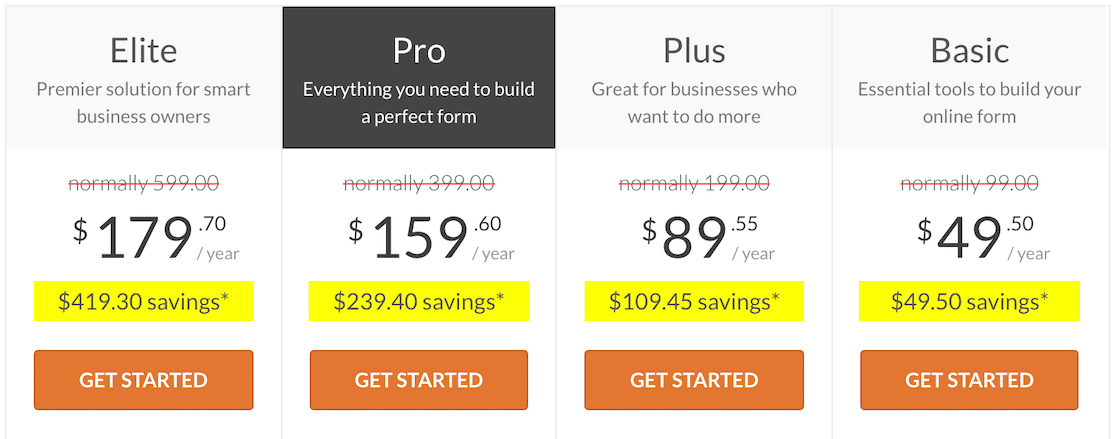
Bu nedenle, güçlü e-Ticaret WordPress formları oluşturmak için ihtiyacınız olan tüm özelliklerle birlikte gelen ücretli bir WPForms lisansı olan WPForms Pro'yu yükleyerek başlayacağız.
WPForms Pro yüklendiğinde, Stripe, PayPal Commerce, Square ve Authorize.Net gibi popüler ödeme ağ geçitlerini içeren WPForms ödeme eklentilerine ücretsiz erişiminiz olacak.
WPForms Pro'yu kurmakla ilgili biraz yardıma ihtiyacınız varsa, yeni başlayanlar için WordPress eklentilerini kurmak için bu faydalı kılavuza göz atın.
2. Adım. Ödeme Eklentilerini Kurun
WPForms yüklendiğinde, bir sonraki adım bir WPForms ödeme eklentisi eklemek olacaktır. Aralarından seçim yapabileceğiniz birkaç tane var, ancak bu kılavuz için Stripe eklentisine odaklanacağız.
Bir başka popüler seçenek de PayPal Ticaret eklentisidir ve hangisinin sizin için en iyi olduğundan emin değilseniz, Stripe ve PayPal karşılaştırmamız zihninizi boşaltmanıza yardımcı olacaktır. Bununla birlikte, kullanıcılarınızın hangisini tercih edeceklerine karar verebilmeleri için birden çok ödeme ağ geçidini etkinleştirebilirsiniz.
Her iki eklentiyi de yüklemek kolaydır. Öncelikle, WPForms Eklentileri sayfasına gitmek için WPForms »Eklentiler'i tıklayacağımız WordPress yönetici alanına gidelim.
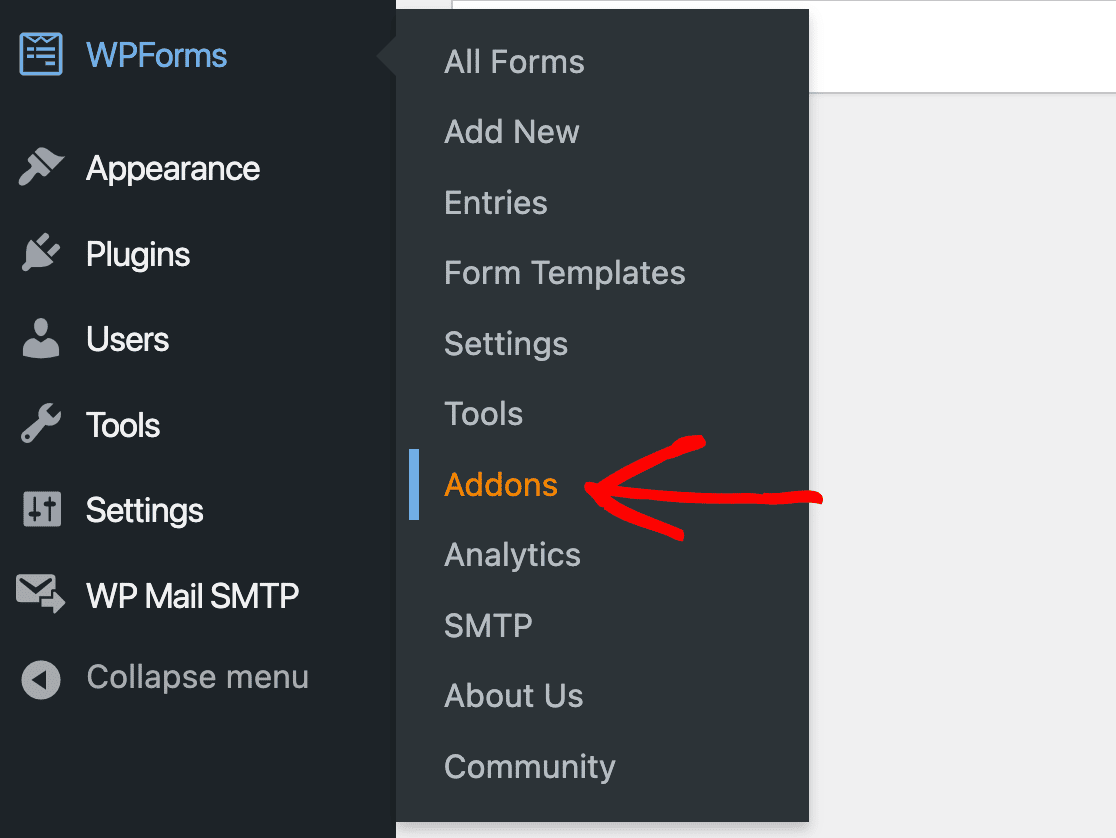
İhtiyacınız olan eklentileri sayfada gezinerek veya sadece arama çubuğunu kullanarak kolayca bulabilirsiniz.
Kullanmak istediğiniz eklentiyi bulduğunuzda, başlamak için Eklentiyi Yükle'ye ve ardından Etkinleştir'e tıklamanız yeterlidir.
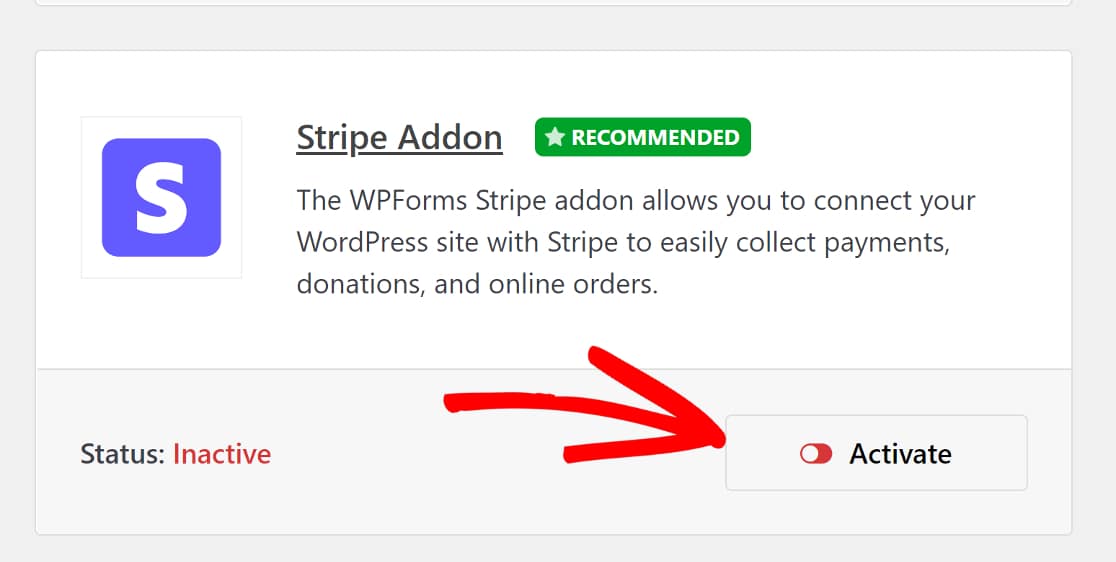
Ardından, eklentinin tam olarak çalışmasını sağlamak için bir adım daha olacak.
WordPress yönetici alanının kenar çubuğundaki WPForms sekmesine geri dönün ve bu sefer WPForms » Ayarlar » Ödemeler seçeneğine tıklayın.
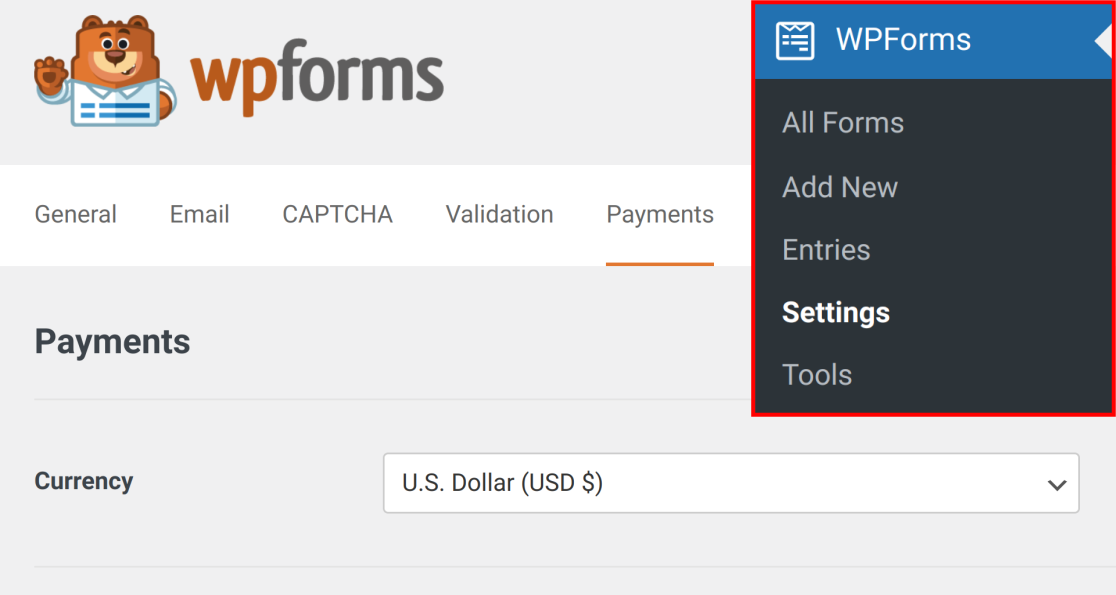
Bu sayfada, seçtiğiniz ödeme ağ geçidi için hızlı bir entegrasyon sürecinden geçeceksiniz.
Bahsedildiği gibi, Stripe kullanacağız, ancak adımlar diğer ödeme ağ geçitlerinden önemli ölçüde farklı değildir. Ödemeler sayfasında, Stripe etiketli bölümü görene kadar aşağı kaydırın, ardından Stripe ile Bağlan'ı tıklayın.
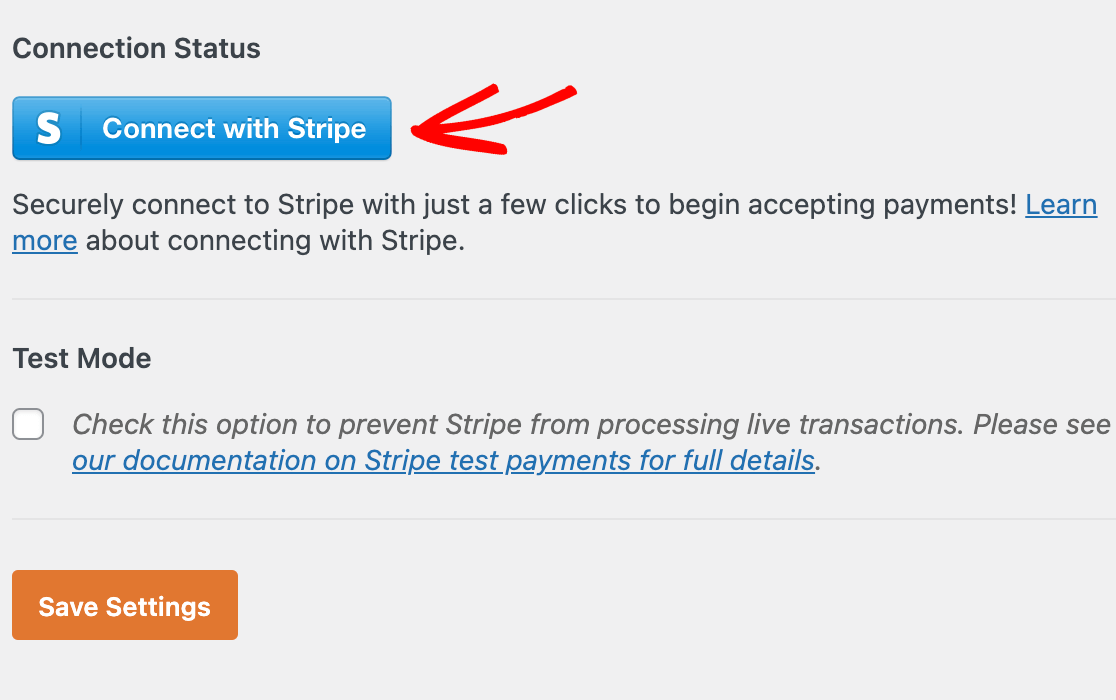
Daha sonra siteniz ve Stripe arasındaki bağlantıyı yetkilendirmeniz istenecektir. Halihazırda bir Stripe hesabınız varsa, kurmak için kullandığınız e-postayı girin ve Devam'ı tıklayın.
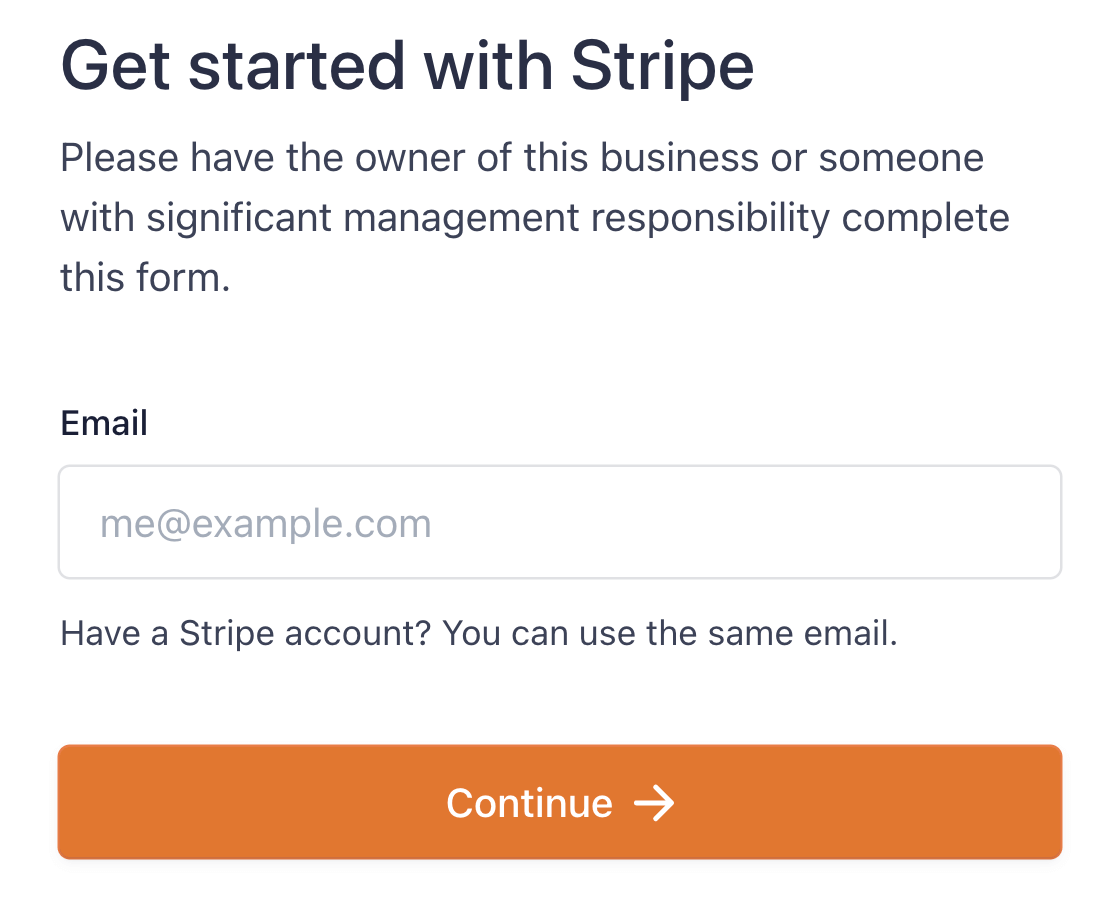
Bir Stripe penceresinde tamamlamanız gereken birkaç adım daha olacak ve ardından WPForms Ödemeler sayfasına yönlendirileceksiniz. Sitenizin artık stripe bağlı olduğunu göreceksiniz.
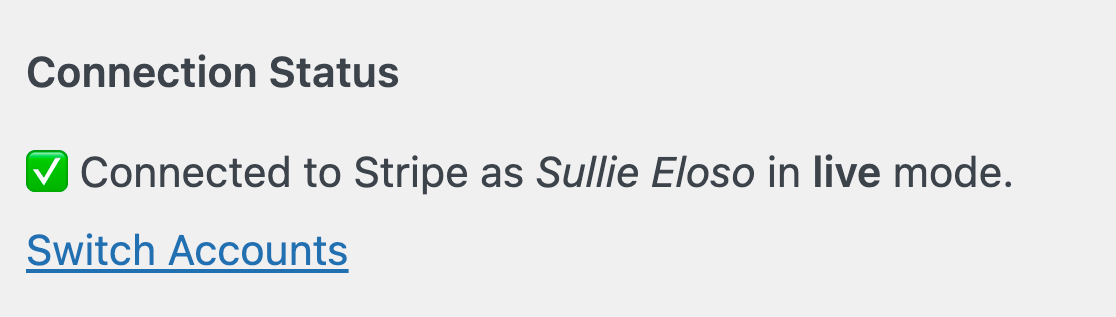
Artık bir ödeme ağ geçidini etkinleştirdiğimize göre, WPForms kullanarak bir e-Ticaret formu oluşturmaya başlayabiliriz.
Adım 3. Bir e-Ticaret Formu Oluşturun
WPForms ile form oluşturmak çocuk oyuncağıdır. WPForms form oluşturucu, canlı önizleme alanına sahip görsel, sürükle ve bırak aracıdır. Ve zamanınız kısıtlıysa, formlarınızı sıfırdan oluşturmak zorunda değilsiniz!
WPForms, çok çeşitli iş ve kar amacı gütmeyen kullanımları kapsayan 500'den fazla önceden oluşturulmuş form şablonu sunar. Bu eğitim için, ürün satmamıza ve ödemeleri tahsil etmemize izin veren bir form oluşturmak istiyoruz.
WPForms Faturalandırma/Sipariş Formu şablonu bunun için mükemmeldir. Bunu bulmak için, WordPress yönetici alanı kenar çubuğundaki WPForms sekmesine geri döneceğiz ve WPForms » Yeni Ekle'yi tıklayacağız .
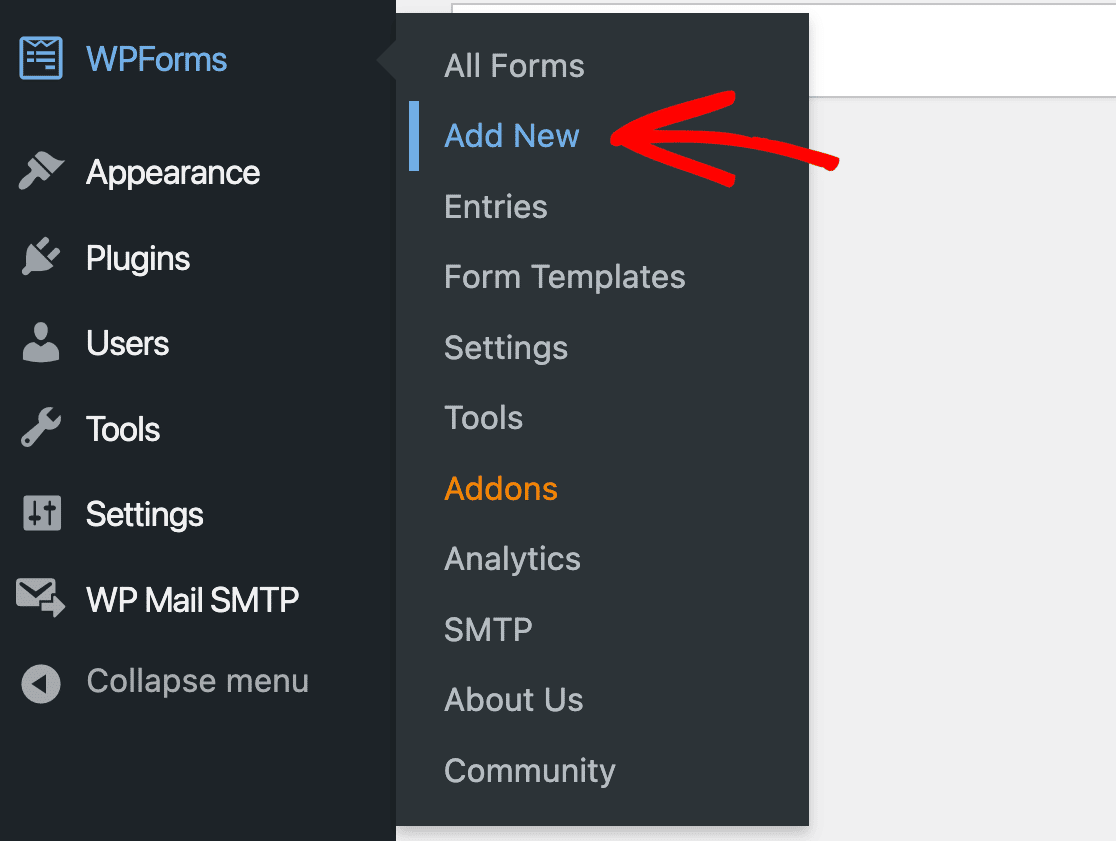

Bu, WPForms şablon alanını açacaktır. Fatura/Sipariş Formu şablonunu sayfanın sol üst köşesindeki arama çubuğunda arayarak bulabiliriz. Başlamak için Şablon Kullan'ı tıklayın.
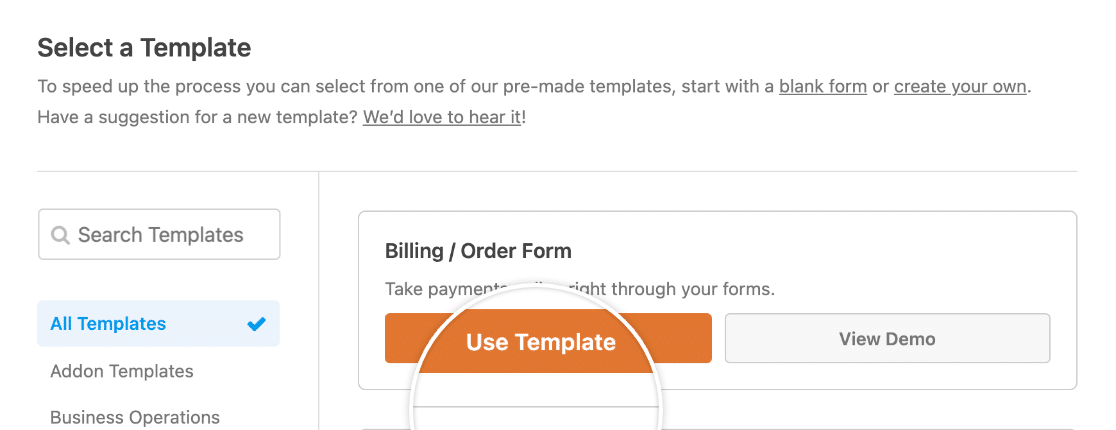
Faturalama/Sipariş formu, WPForms form oluşturucuda açılır ve burada şablonu sağda, WPForms form alanlarını solda görürsünüz.
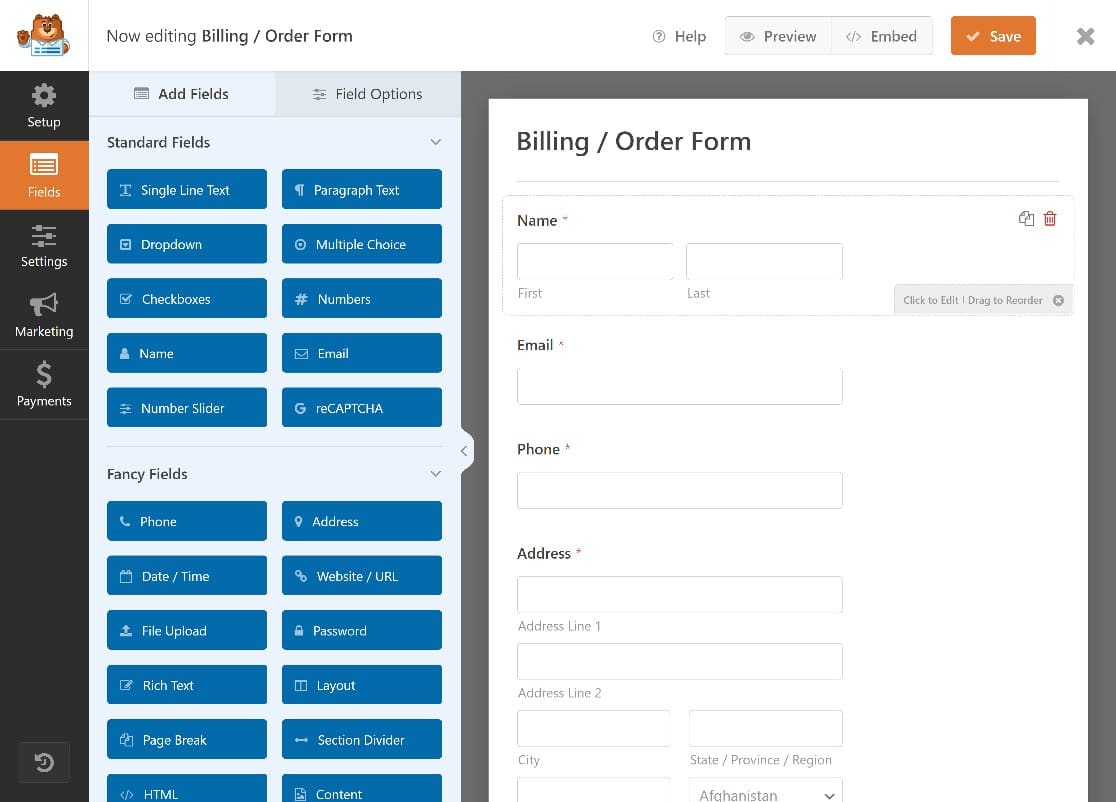
İhtiyaçlarımıza daha uygun hale getirmek için formdaki bazı alanları hızlı bir şekilde düzenleyeceğiz. Örneğin, Fatura/Sipariş formu şablonu bazı yer tutucu ürünlerle gelse de bunları özelleştirmemiz gerekecek.
Form şablonunda bir WPForms Birden Fazla Öğe alanı göreceksiniz. Kullanıcılar bu ürünleri sipariş etmek için bu öğelere tıklayabilir.
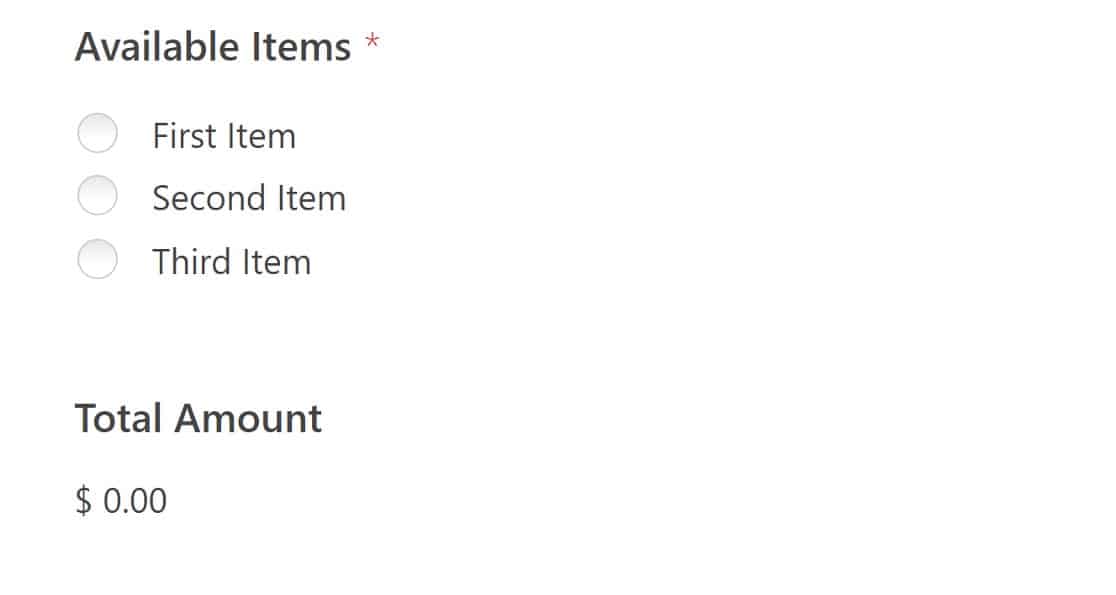
Ürünlerin adını vermek için bu alanı düzenleyeceğiz. Başlamak için, ekranın solundaki alan seçeneklerini açmak üzere Birden Çok Öğe alanında herhangi bir yeri tıklamanız yeterlidir.
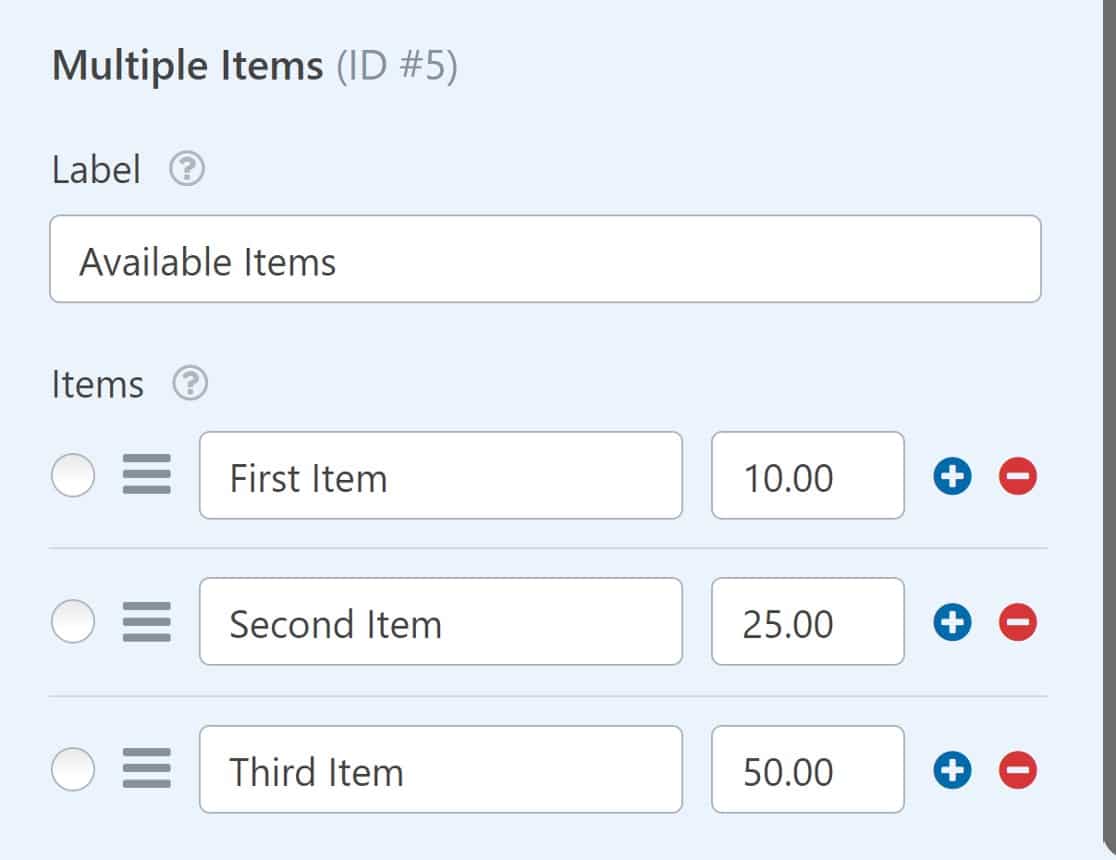
Bu ürünlerin üzerindeki etiketleri ürünlerinizi yansıtacak şekilde kolayca değiştirebilirsiniz.
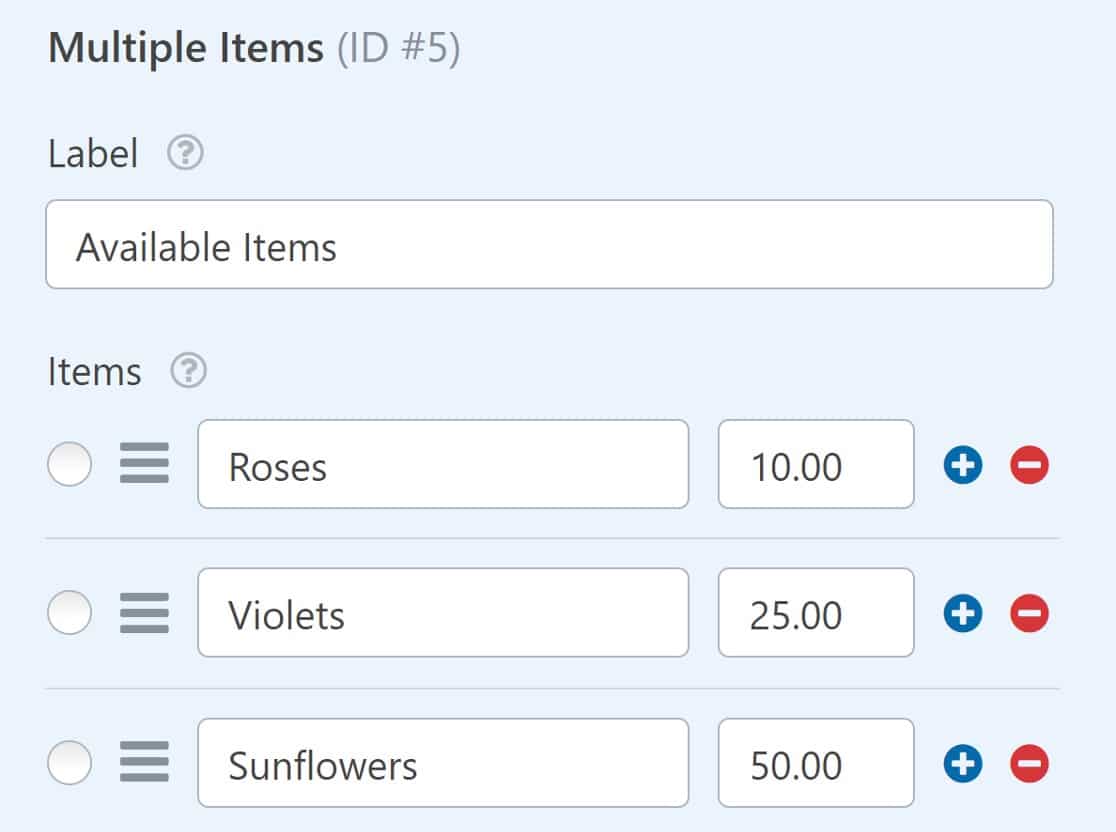
Görsel seçenekleri düğmesini değiştirerek ürün görselleri de ekleyebilirsiniz.
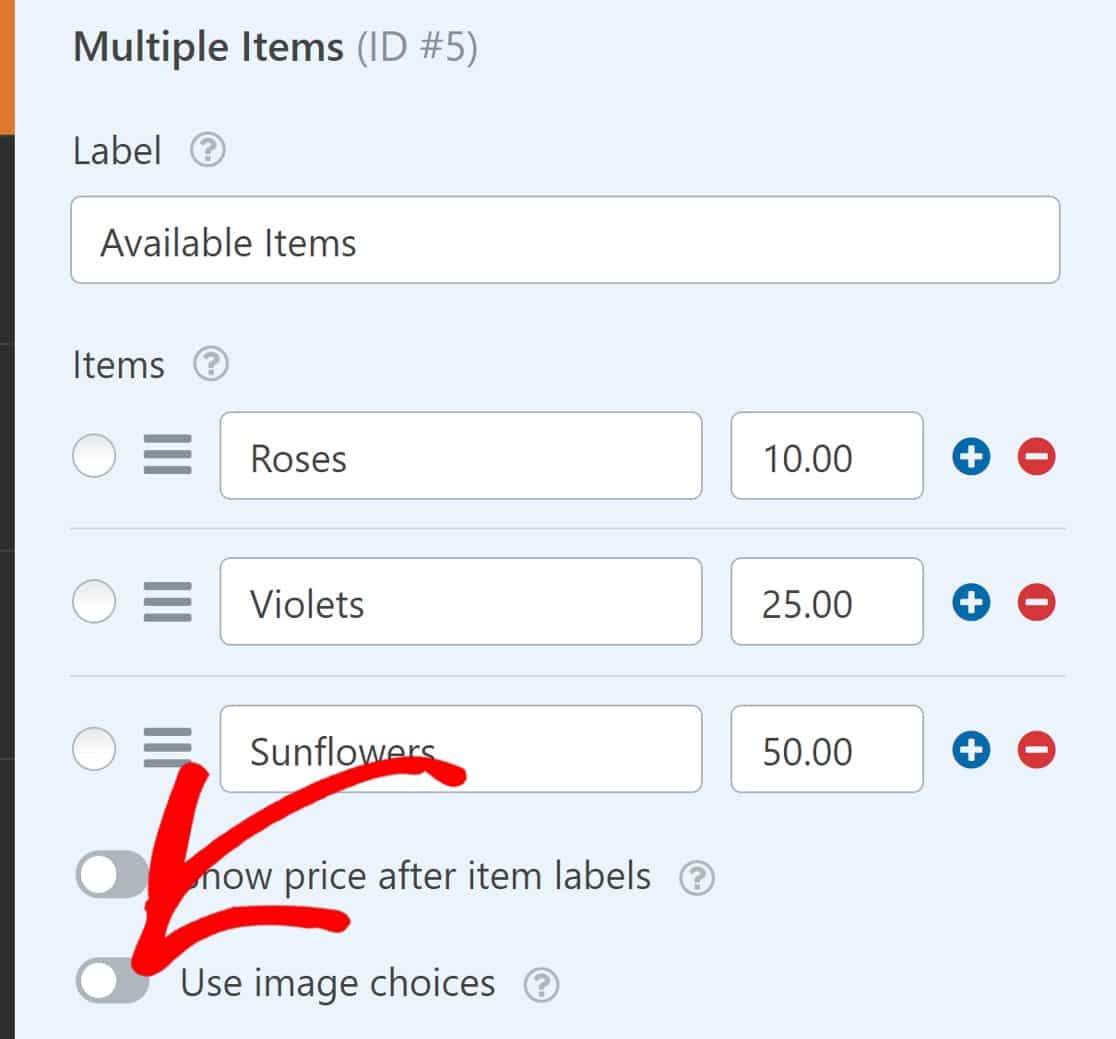
Artık birden çok öğe listenizdeki her öğeye resim ekleyebileceksiniz.
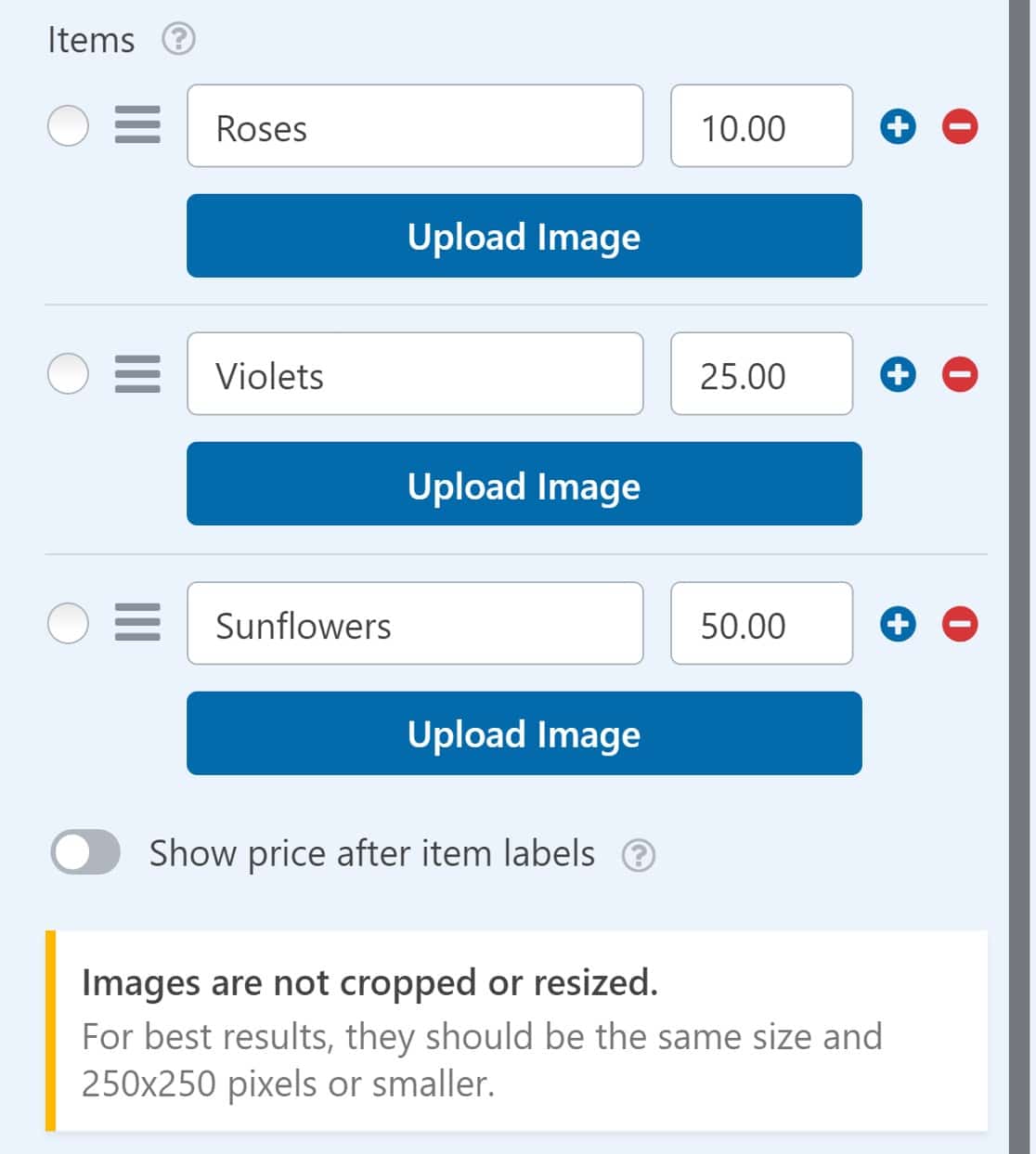
Faturalandırma/Sipariş formumuz şimdi şöyle görünüyor:
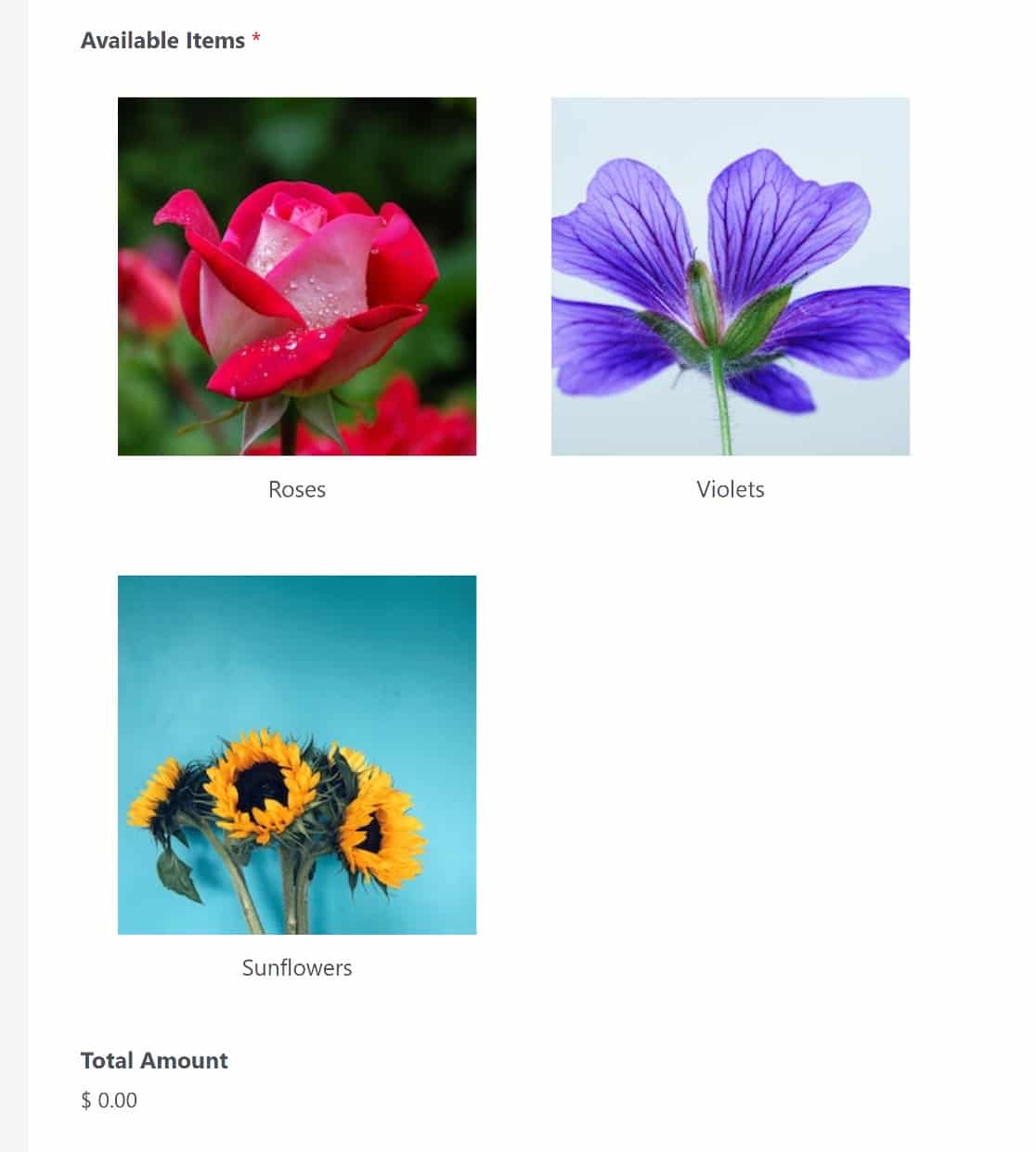
Her bir ürünün fiyatını ürün resminin yanında görüntülemek isterseniz, Ürün etiketlerinden sonra fiyatı göster düğmesini açmanız yeterlidir.
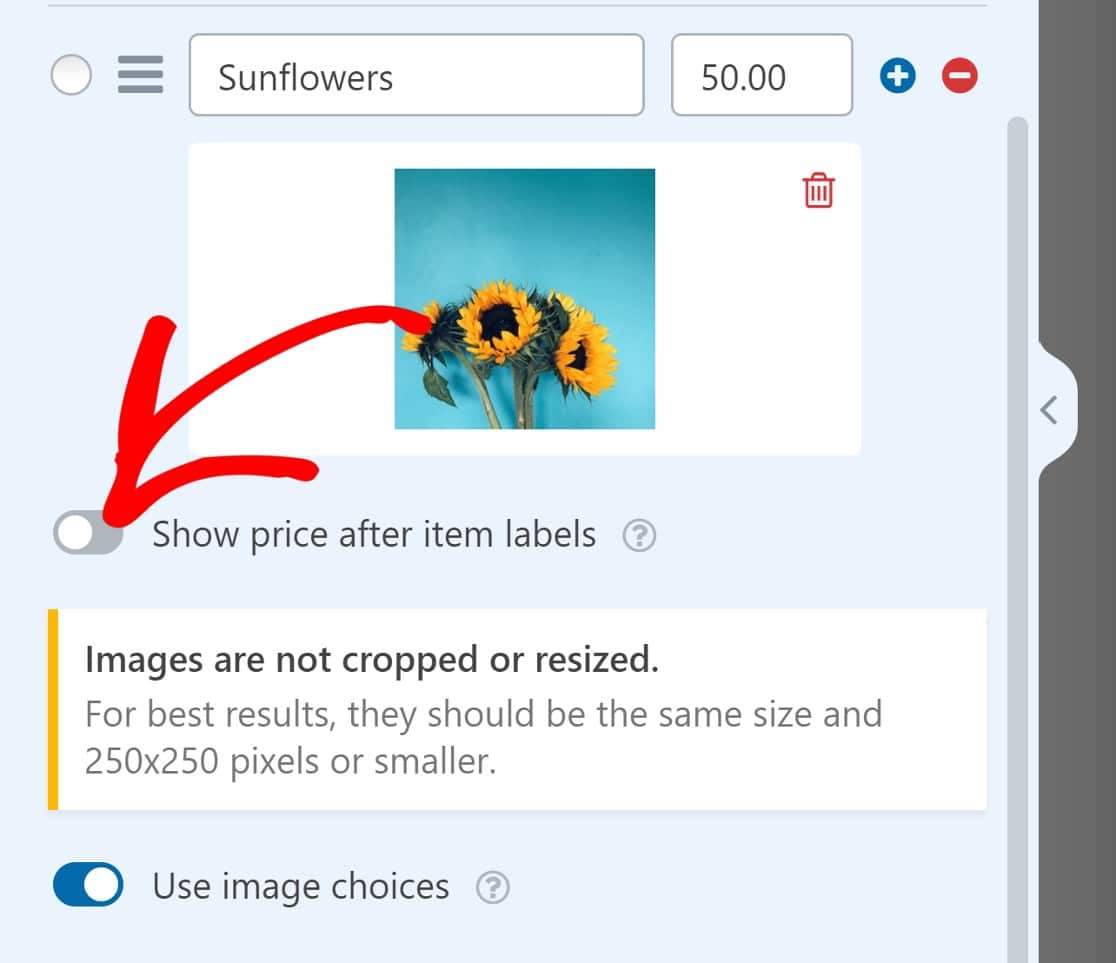
Şimdi, bu form için Stripe'ı etkinleştirmemiz ve formumuzu tamamen işlevsel hale getirmek için Stripe ödeme alanını eklememiz gerekecek.
Adım 4. Form İçin Ödemeleri Etkinleştirin
Bu form için Stripe ödemelerini etkinleştirmek üzere, form oluşturucu arayüzünün sol kenar çubuğundaki menüye gideceğiz ve Payments » Stripe » Stripe ödemelerini etkinleştir seçeneğine tıklayacağız.
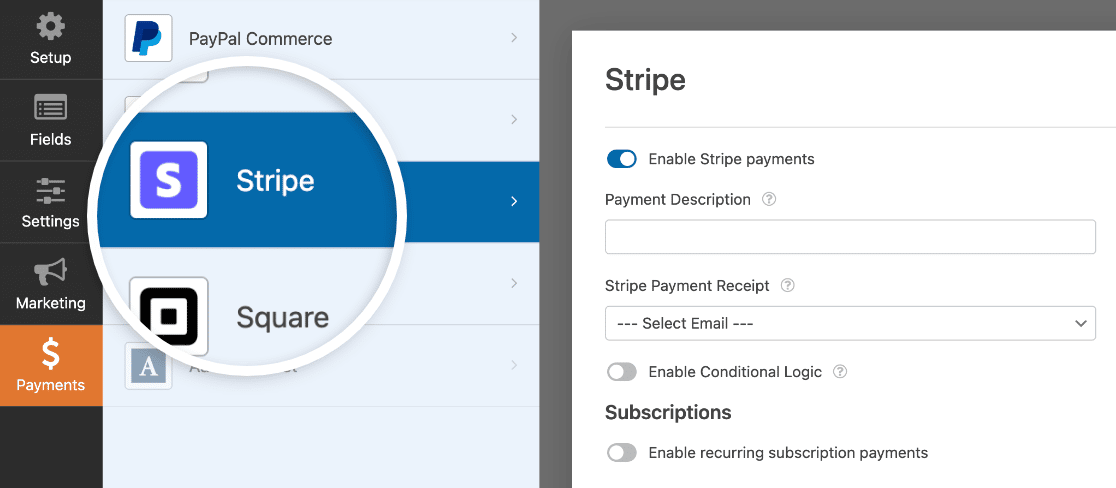
Göz atmak isteyebileceğiniz birkaç isteğe bağlı ayar daha vardır:
ödeme tanımı
Kullanıcıların sitenizde yaptıkları işlemleri belirlemelerine yardımcı olmak için işletmenizin adı veya ürün türü gibi temel bir açıklama girin.
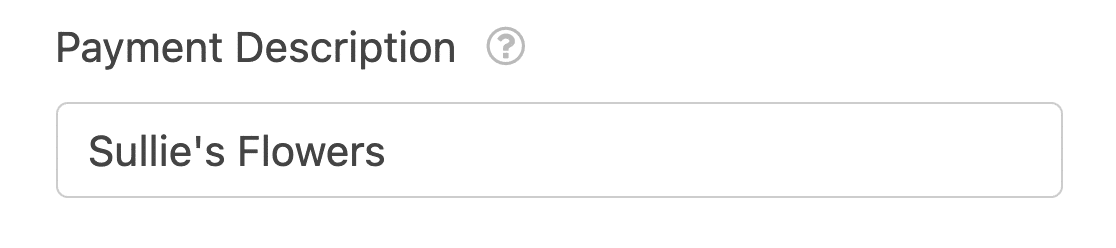
Bu açıklama, işlemi banka hesap özetlerinde görüntülediklerinde görünecektir.
Çizgili Ödeme Fişi
Kullanıcının e-posta adresinin alınması gereken form alanını girin. Bu durumda, yalnızca bir e-posta alanımız var, bu nedenle E-posta'yı seçeceğiz.

Kullanıcılar artık makbuzlarını forma girdikleri e-posta adreslerine alacaklar.
Yinelenen ödemeler
Yinelenen bir abonelik için yinelenen ödemeler ayarlamak istiyorsanız, Yinelenen abonelik ödemelerini etkinleştir düğmesini etkinleştirmeniz gerekir.
Abonelik planı için bir ad girin, abonelik süresini ayarlayın ve tekrar Müşteri E-postası alanını E-posta olarak ayarlayın.
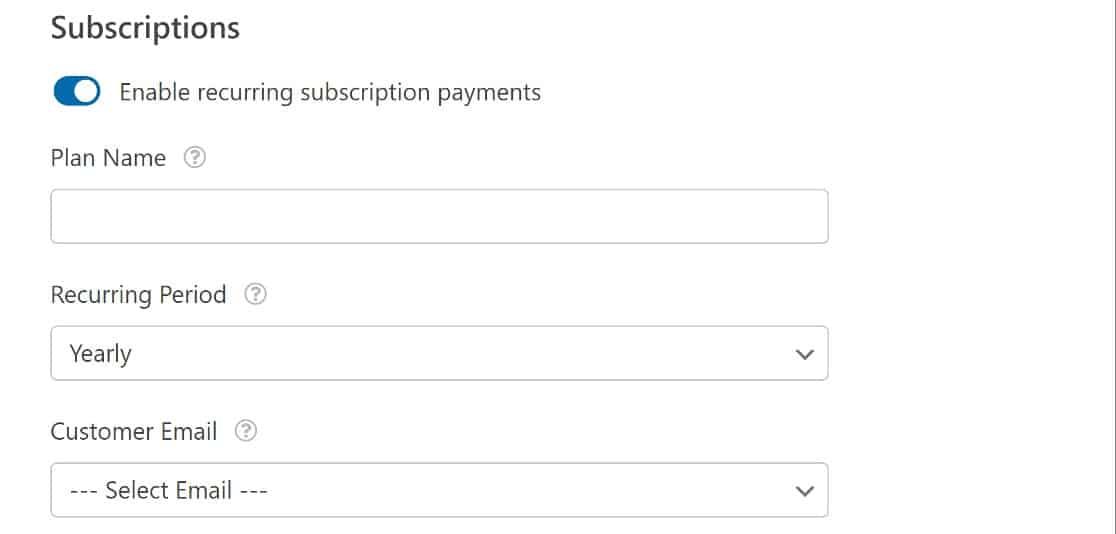
Bu noktada, hepimiz tamamen işlevsel bir ödeme formu oluşturduk.
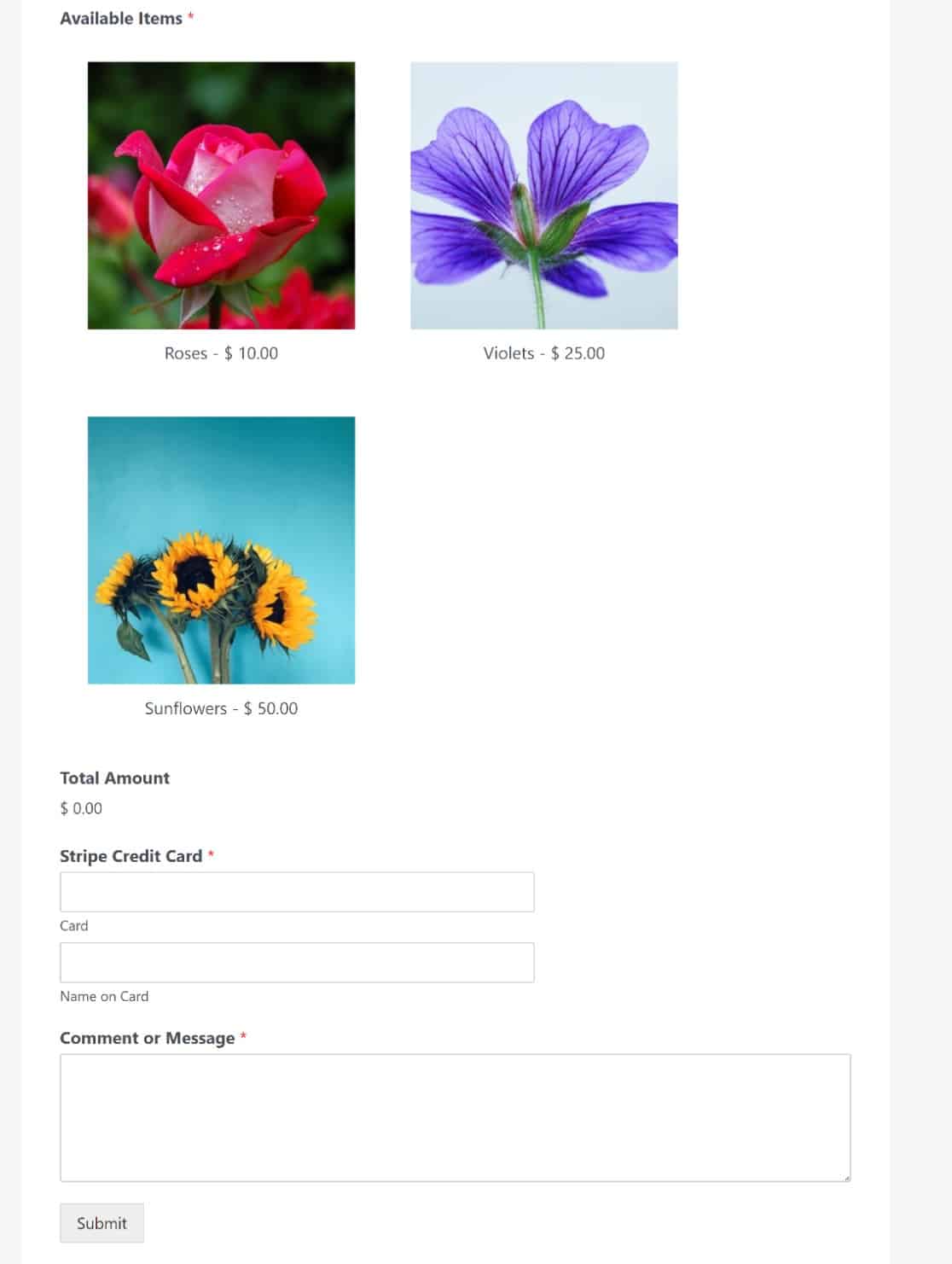
Ve bu kadar! Artık WooCommerce kullanmadan WordPress'te nasıl satış yapacağınızı biliyorsunuz.
Ardından, Botların Formlarınızı Doldurmasını Durdurun
Spam, WordPress'te sık görülen bir sorundur, ancak WPForms, bununla kararlı bir şekilde başa çıkmak için bir dizi güçlü araç sunar. Botların formlarınızı doldurmasını önleme kılavuzumuzda formlarınızı nasıl koruyacağınızı öğrenin.
Şimdi WordPress Formunuzu Oluşturun
Formunuzu oluşturmaya hazır mısınız? En kolay WordPress form oluşturucu eklentisiyle bugün başlayın. WPForms Pro, MonsterInsights ile harika çalışır ve 14 günlük para iade garantisi sunar.
Bu makale size yardımcı olduysa, daha fazla ücretsiz WordPress eğitimi ve kılavuzu için lütfen bizi Facebook ve Twitter'da takip edin.
